
सध्या, Android फोनची स्क्रीन तोडणे हे तुलनेने सोपे आहे. हे असे काहीतरी आहे जे आपण जेरी रिग एव्हरीथिंग रेझिस्टन्स चाचण्यांमध्ये नियमितपणे पाहू शकतो, ज्यामध्ये हाय-एंड मॉडेल्सच्या अधीन असतात. स्क्रीन तुटते म्हटल्यावर आम्हाला भेडसावणारी मोठी समस्या म्हणजे आम्ही फोन सामान्यपणे वापरू शकत नाही. जर आम्हाला त्यातील डेटा हटवायचा असेल तर समस्या आहे.
आपण नक्की काय करावे ते पाहू शकत नाही. सुदैवाने, जर आपल्या Android फोनमध्ये असे असेल तर, एक मार्ग आहे. आपल्या डिव्हाइसची स्क्रीन तुटलेली आहे आणि त्या घटनेत आपण खालील चरणांचे अनुसरण कराल आपण डेटा हटवू इच्छिता? त्यापैकी
तार्किकदृष्ट्या, आपल्याकडे असे काहीतरी केले पाहिजे एक सुरक्षा प्रत फोनवरील सर्व डेटाचा. अन्यथा आम्ही प्रचंड प्रमाणात माहिती गमावणार आहोत. आपण फोनला दुसर्या डिव्हाइसशी कनेक्ट करू शकता आणि त्यामधून फायली कॉपी करू शकता किंवा आपल्याकडे सर्व काही जतन झाल्यास एसडी कार्ड घाला.
फोन डेटा साफ करा
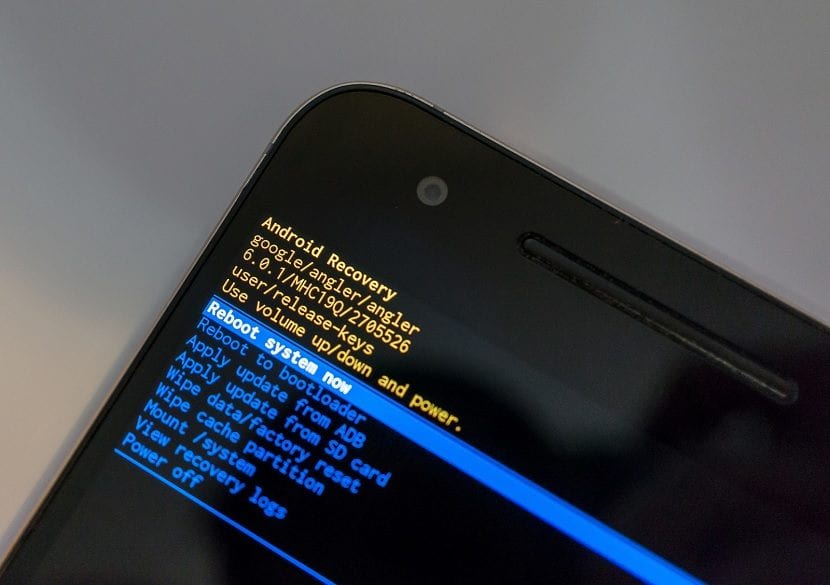
जर सर्व काही तयार असेल आणि आपण फोनवरून डेटा मिटविण्यासाठी तयार असाल तर पुढील चरणांचे ते फार क्लिष्ट नाहीत. ते Android वर पुनर्प्राप्ती मोडमध्ये प्रवेश करण्यासाठी वापरल्या जाणाऱ्या सारखेच आहेत. त्यामुळे तत्वतः तुम्हाला हा सर्व डेटा हटवण्यात खूप समस्या येणार नाहीत.
आम्हाला प्रथम प्रक्रिया सुरू करण्यासाठी आमचे Android डिव्हाइस बंद करणे आवश्यक आहे. मग आपण आवश्यक आहे व्हॉल्यूम अप बटण आणि पॉवर बटण एकाच वेळी दाबा. जरी, आम्ही पुनर्प्राप्ती मोड लेखात आधीच सांगितल्याप्रमाणे, ब्रँडवर अवलंबून हे भिन्न असू शकते. तेथे व्हॉल्यूम डाउन बटण असू शकतात अशी चिन्हे आहेत. ही गोष्ट आहे ज्याची आपल्याला माहिती असणे आवश्यक आहे.
ही बटणे काही सेकंद दाबून ठेवल्यानंतर, आपण फोन कंपित झाल्याचे पाहू. मग, आपण पॉवर बटण सोडले पाहिजे, परंतु व्हॉल्यूम अप बटण दाबले पाहिजे. यानंतर, काही सेकंदांनंतर, अनेक पर्यायांसह एक मेनू येईल. त्यानंतर आम्ही सर्व बटणे सोडा. या मेनूमध्ये आपल्याला बरेच पर्याय आढळतात, त्यातील एक म्हणजे वापरकर्ता डेटा हटविणे.
बहुधा, मजकूर इंग्रजीमध्ये असेल "सर्व वापरकर्ता डेटा हटवा". पर्यायांमधून जाण्यासाठी, आम्ही आमच्या Android फोनवर व्हॉल्यूम बटणे वापरतो. एकदा आम्ही आमच्या आवडीच्या पर्यायात राहिलो की, ते निवडण्यासाठी उर्जा बटणासह दाबा. बहुधा आमच्या स्मार्टफोनमधून डेटा हटवल्याची पुष्टी करण्यासाठी आम्हाला पुन्हा एकदा ते बटण दाबावे लागेल.
शेवटी, आपल्याकडे आहे इंग्रजीमध्ये रीस्टार्ट करण्यासाठी किंवा रीबूट करण्यासाठी पर्याय निवडा. अशाप्रकारे, आम्ही या तुटलेल्या स्क्रीन डिव्हाइसवरील सर्व डेटा आधीपासूनच मिटविला आहे. अशा प्रकारे, आपण कोणत्याही समस्याशिवाय फोनपासून मुक्त होऊ शकता.

स्क्रीन प्रतिसाद देत नसल्यास डेटा साफ करा
जर आपण अद्याप स्क्रीनवर काय आहे हे पाहण्यासाठी पुरेसे भाग्यवान असाल तर आम्ही पहिली पद्धत वापरु शकतो. पण, असेही होऊ शकते आमच्या Android फोनचा स्क्रीन प्रतिसाद देत नाही. म्हणून जे घडते ते आपण पाहत नाही. या प्रकरणात आम्ही ही प्रणाली वापरू शकत नाही आणि हा डेटा मिटविण्यासाठी आम्हाला अन्य पद्धतीचा अवलंब करावा लागला आहे.
या प्रकरणात, आम्ही माझे डिव्हाइस शोधा याचा वापर करू शकतो, Android साठी Google सेवा, ज्यामध्ये आम्हाला फोन अवरोधित करण्याची किंवा त्याचा सर्व डेटा हटविण्याची शक्यता आहे. प्रक्रिया क्लिष्ट नाही, आपण या प्रकरणात आम्ही दर्शविलेल्या चरणांचे अनुसरण करू शकता. फक्त या प्रकरणात तुम्हाला फोनमधील डेटा हटवावा लागेल.
आपण ज्या प्रक्रियेला जात आहात ती एक प्रक्रिया आहे संगणकावरून संपूर्णपणे पूर्ण करा. आणि म्हणून म्हटलेल्या डिव्हाइसमधील डेटा निश्चित मार्गाने पूर्णपणे काढून टाकला जाईल.
